windows10关广告 Win10关闭系统弹窗广告教程
随着Windows 10系统的普及,许多用户开始遭受系统弹窗广告的困扰,这些广告不仅打断了用户的操作流程,还影响了使用体验。为了解决这一问题,我们可以通过简单的操作关闭Windows 10系统弹窗广告,让系统更加干净、流畅。接下来让我们一起了解如何关闭这些令人厌烦的广告。
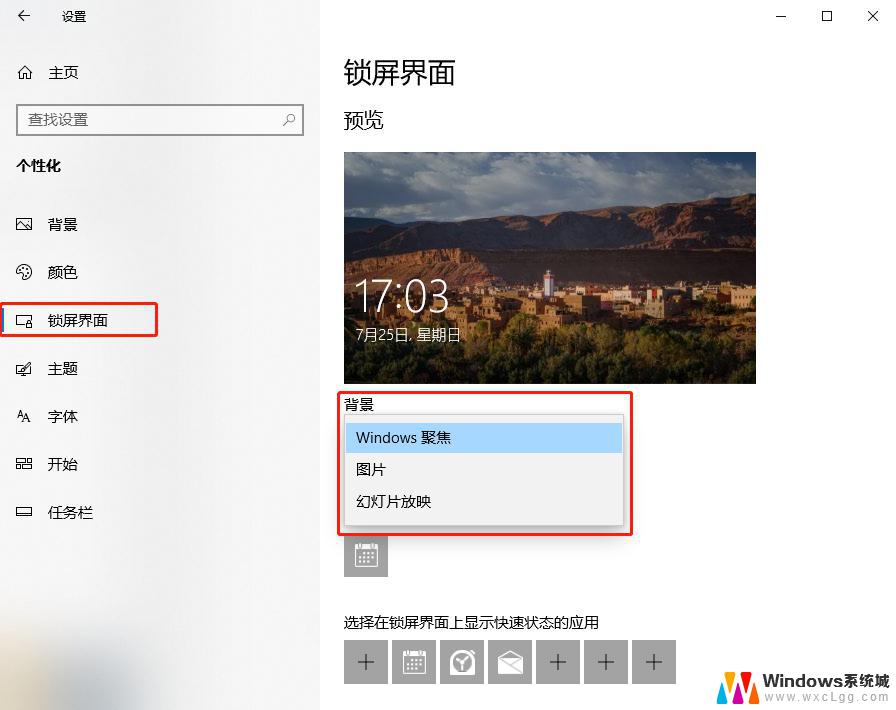
方法/步骤: 一、开始菜单/屏幕广告 开始菜单的广告,主要是以磁贴的形式展现
注意:开始菜单广告,本质上是Windows 安装时的UWP 应用,所以这些广告不一定全部是游戏跳转,也有可能是其他程序的 去除步骤:
1、对需要卸载的应用,点击右键,在打开的菜单项中,选择卸载;
2、桌面空白处,点击右键,在打开的菜单项中,选择个性化;
3、个性化主页设置窗口中,点击左侧开始,然后在右侧关闭 偶尔在开始屏幕中显示建议;
二、锁屏广告 Win10的锁屏( Windows聚焦功能 )图片,会经常出现一些和Windows相关的广告和推荐
去除步骤:
1、桌面空白处,点击右键,在打开的菜单项中,选择个性化;
2、个性化主页设置窗口中,点击左侧的锁屏界面,然后点击右侧 背景 选项, 选择 幻灯片放映 或 图片;
3、更换了锁屏界面模式之后,关闭下方的在锁屏界面上从 Windows 和 Cortana 获取花絮、提示等即可;
三、Windows Ink工作区广告 Windows Ink工作区实用性,还是很强的。而Windows 的应用推荐也是有偷偷的在这里出现了 去除步骤: 按 Win + i 组合键,打开Windows设置,点击设备,然后切换到笔和 Windows Ink,取消勾选显示推荐使用的应用即可;
四、通知中心广告 通知中心,也就是桌面右下角那个消息通知。一般那些系统和应用的通知都会在这里显示 去除步骤:
1、按 Win + i 组合键,打开Windows 设置,搜索框可以查找设置,也可以点击系统(显示、声音、通知、电源);
2、系统主页设置窗口中,点击左侧的通知和操作,关闭右侧的获取来自应用和其他发送者的通知以及在使用 Windows 时获取提示、技巧和建议;
以上就是windows10关广告的全部内容,碰到同样情况的朋友们赶紧参照小编的方法来处理吧,希望能够对大家有所帮助。
windows10关广告 Win10关闭系统弹窗广告教程相关教程
-
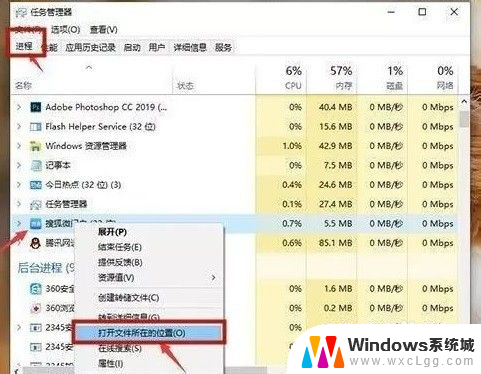 怎样关闭弹窗广告 win10彻底关闭广告弹窗教程
怎样关闭弹窗广告 win10彻底关闭广告弹窗教程2024-06-05
-
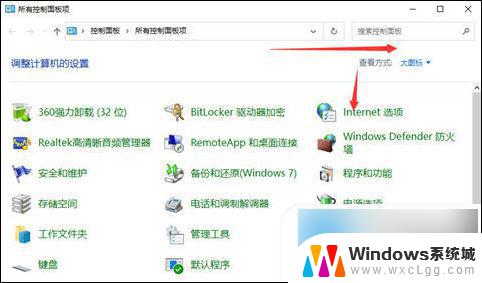 win10右下角广告怎么关 电脑右下角弹窗广告关闭方法
win10右下角广告怎么关 电脑右下角弹窗广告关闭方法2024-10-02
-
 电脑弹出锁屏广告怎么关闭 Win10锁屏广告关闭教程
电脑弹出锁屏广告怎么关闭 Win10锁屏广告关闭教程2024-04-09
-
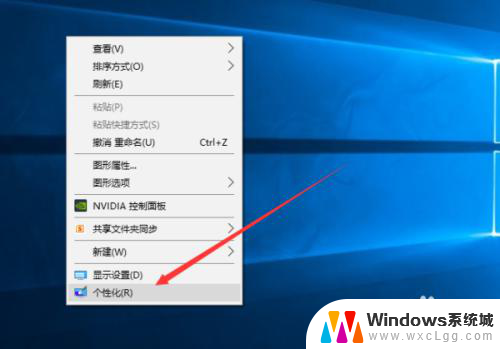 一开锁屏就是广告怎么关闭 Win10锁屏广告关闭教程
一开锁屏就是广告怎么关闭 Win10锁屏广告关闭教程2024-05-06
-
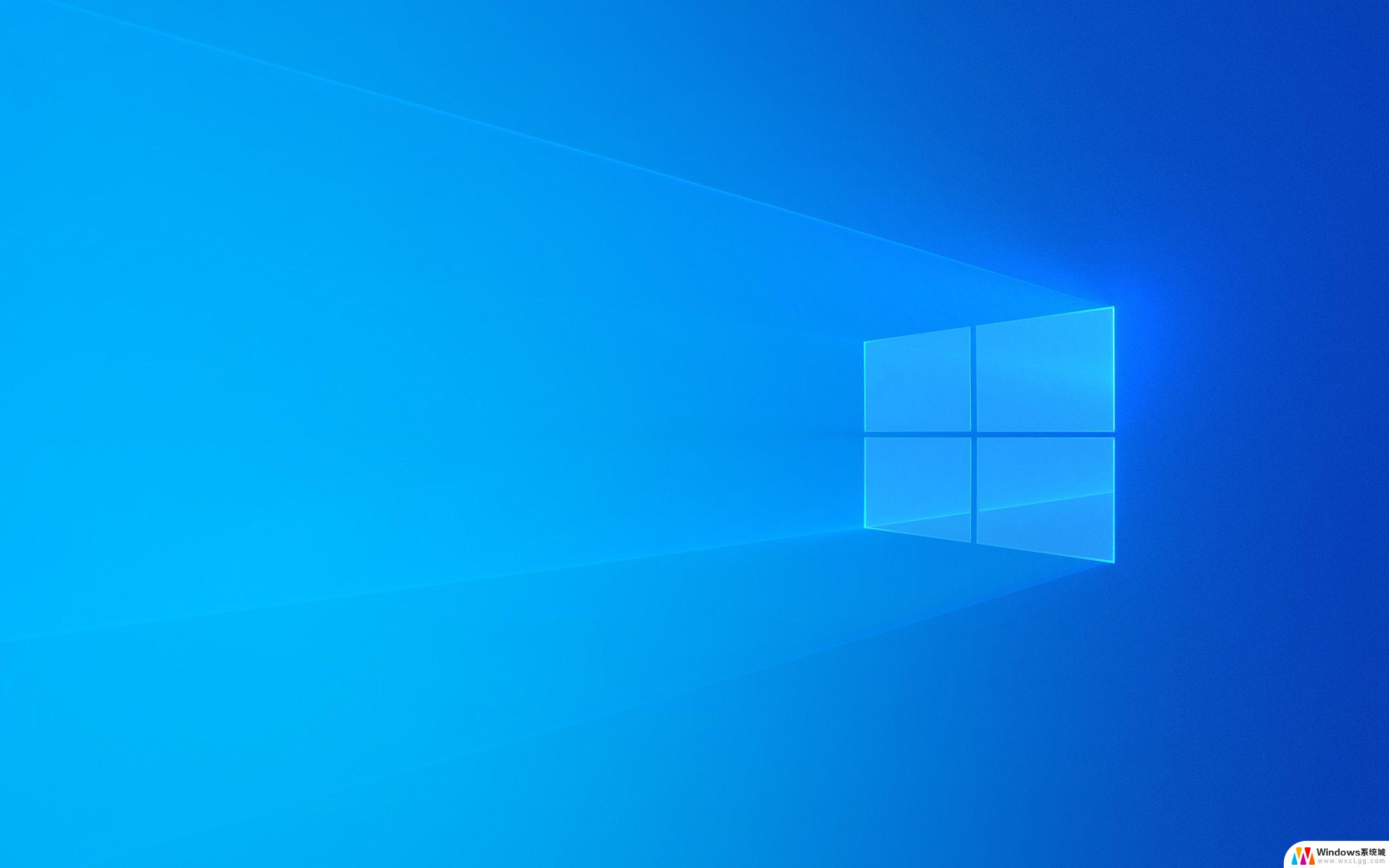 win10系统的电脑上的广告 Win10关闭系统通知广告的方法
win10系统的电脑上的广告 Win10关闭系统通知广告的方法2024-10-01
-
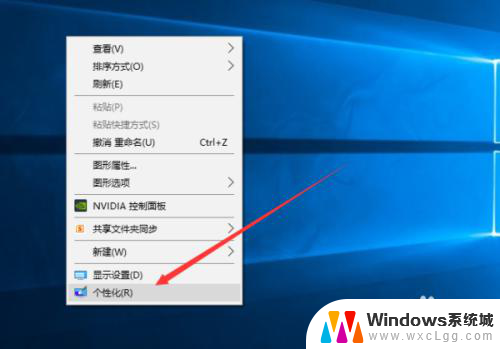 电脑出现锁屏广告怎么关闭 如何去除Win10锁屏广告
电脑出现锁屏广告怎么关闭 如何去除Win10锁屏广告2024-05-20
- 右下角图标广告 win10图标栏显示广告怎么关闭
- win10 锁屏广告怎么关 win10锁屏广告消除方法
- win10启动提示 怎样在Win10上关闭打开软件时的弹窗警告
- win10关闭提醒弹窗 Win10打开软件时的提示弹窗如何关闭
- win10怎么更改子网掩码 Win10更改子网掩码步骤
- 声卡为啥没有声音 win10声卡驱动正常但无法播放声音怎么办
- win10 开机转圈圈 Win10开机一直转圈圈无法启动系统怎么办
- u盘做了系统盘以后怎么恢复 如何将win10系统U盘变回普通U盘
- 为什么机箱前面的耳机插孔没声音 Win10机箱前置耳机插孔无声音解决方法
- windows10桌面图标变白了怎么办 Win10桌面图标变成白色了怎么解决
win10系统教程推荐
- 1 win10需要重新激活怎么办 Windows10过期需要重新激活步骤
- 2 怎么把word图标放到桌面上 Win10如何将Microsoft Word添加到桌面
- 3 win10系统耳机没声音是什么原因 电脑耳机插入没有声音怎么办
- 4 win10怎么透明化任务栏 win10任务栏透明效果怎么调整
- 5 如何使用管理员身份运行cmd Win10管理员身份运行CMD命令提示符的方法
- 6 笔记本电脑连接2个显示器 Win10电脑如何分屏到两个显示器
- 7 window10怎么删除账户密码 Windows10删除管理员账户
- 8 window10下载游戏 笔记本怎么玩游戏
- 9 电脑扬声器不能调节音量大小 Win10系统音量调节功能无法使用
- 10 怎么去掉桌面上的图标 Windows10怎么删除桌面图标